觉得屏幕不清晰,可能是设置出问题,可观察下自己电脑分辨率是否正常 。
目前主流电脑都是1920×1080的 , 是这个数值的话就没啥问题 。可再试试以下操作 。
先按笔记本说明书的要求设置好最佳分辨率、刷新率 , 再用系统校准功能校准,键盘上同时按下“WIN”+“R”键,即打开“运行”输入“DCCW” , 并按下“确定” 。在弹出“显示颜色校准”窗口栏,选择”下一步“ 。
再按“下一步”,直到出现“如何调整伽玛”窗口 。可以看到图像的标准是“伽玛恰好”为一致 。再点“下一步” 。在“调整伽玛”窗口,通过移动滑块调整好后,点击下一步 。在“找到显示器的亮度控件和对比度控件”窗口,点击“跳过亮度和对比度调整”,再点下一步 。一直点“下一步”,直到看见“调整颜色平衡”,可以移动滑块进行调整 。
在“您已经成功创建了一个新的校准”设置完色彩校准也可选择“先前的校准”或者“当前校准”,并勾选“完成”后启动ClearType,再点“完成” 。系统弹出“ClearType文本调谐器”,我们点击“下一步” 。选中你认为合适的“文本示例”再点击下一步 。选择好后,最后确定“完成”即可 。
或者是硬件问题 , 买的电脑分辨率过低 , 或者因为屏幕问题 。

我有两朋友花买的飞行堡垒,他们都和我讲觉得屏幕不太清楚 。我在一旁看,也觉得如此 , 特别是在侧处看屏幕,更是模糊重影 。这是屏幕色域问题和是否IPS FHD类型 。
条件允许的话可以换屏幕 。下图为吧友给出的对比图 。

或者还有可能是自己屏幕亮度没调够和自己近视了哦~

【华硕笔记本电脑怎么设置屏幕清晰】
正文:
- 打开电脑 , 在电脑桌面上点击右键-选择屏幕分辨率 。
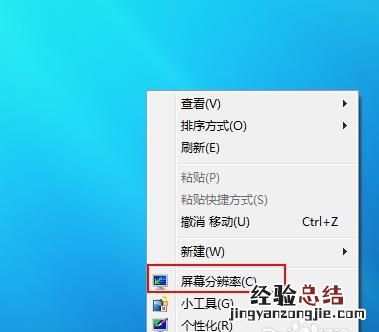
- 打开屏幕分辨率对话框,找到分辨率 。
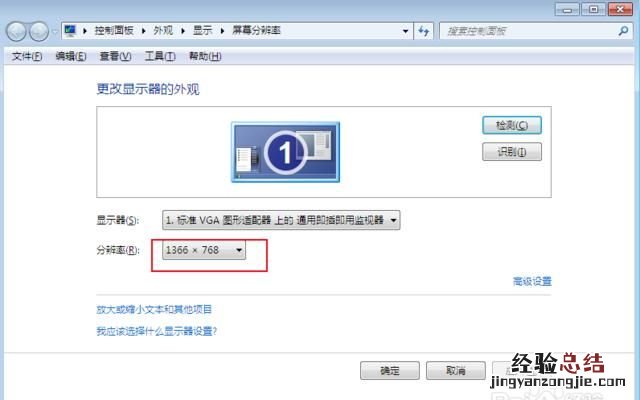
- 点开小按钮 , 滑动方块在里面自己调节就可以了 。
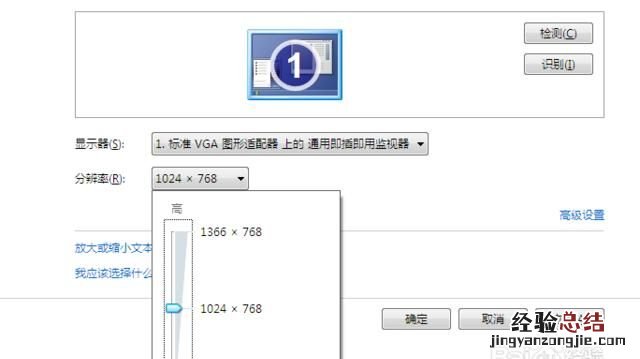
- 现在电脑屏幕的分辨率一般调节1366*768算合适 。

- 1、19寸宽屏最佳分辨率是1440×900 。2、22寸宽屏最佳分辨率是1680×1050 。3、13.3寸、14.1寸笔记本屏幕常用的分辨率1280×800 。
- 4、1366×768、1920×1080、1600×900等是16:9宽屏的分辨率 。5、9寸、10寸上网本的分辨率是1024×600 。6、24寸宽屏(16:10)液晶的分辨率是1920×1200 。













